En este artículo, le mostraré cómo grabar su cámara web en una Mac usando varias grabadoras de pantalla. MacBook se ha utilizado ampliamente durante bastante tiempo y no solo ha mantenido su ventaja competitiva a lo largo de los años, sino que también ha modernizado y mejorado sus servicios. El sistema operativo de Apple también tiene una grabadora de video incorporada llamada reproductor QuickTime. También se puede usar para capturar y grabar videos, pero carece de las capacidades de productividad y personalización de las otras herramientas de este artículo. El video de la cámara web se puede obtener junto con la opción de grabar una parte específica de la pantalla.
El objetivo principal es brindarle a su conocimiento la mejor herramienta para grabar desde la cámara web de su MacBook y modificarla y alterarla para producir los mejores resultados posibles. Ahora hay muchas herramientas famosas como Filmora, OBS, QuickTime Player, Camtasia, etc. Así que enumeraré sus ventajas y desventajas para que decidas cuál funciona mejor para ti. Todas son excelentes aplicaciones, pero como todos tienen una perspectiva diferente, no existe el favorito. Debo comenzar con la herramienta con la que me siento más cómodo y, en mi opinión, es la mejor grabadora de pantalla del mercado, es decir, Filmora
Mejor elección - Filmora
Filmora de Wondershare es una grabadora de video muy conocida y completa. Wondershare se fundó en el año 2003. Los editores de video profesionales supervisaron el desarrollo del software. La característica clave que quería destacar era su grabación de pantalla ilimitada que, como se señaló anteriormente, puede ser útil para los jugadores y nuestros increíbles profesores.
Ofrece una interfaz muy fácil de usar y comandos simples. Lo mejor de este software es que es completamente gratuito y funciona en computadoras Windows y Mac.
Pasos para grabar una cámara web usando Filmora:
Como requisito previo, debe permitir que Filmora acceda al micrófono y la cámara web.
-
Haga clic en grabar:para iniciar la grabación de video.
-
Aparecerá una ventana donde tendrás que hacer clic en el botón rojo de la imagen de abajo.
-
Y finalmente haga clic en Aceptar para guardar el archivo.
Otros populares grabadores de webcam para Mac
Reproductor QuickTime
QuickTime de Apple Inc. es un marco multimedia adaptable capaz de manejar una variedad de videos digitales, imágenes, sonido, imágenes panorámicas y formatos interactivos. QuickTime X, la versión más reciente de Mac, se lanzó en 1991 y es compatible con Mac OS X Snow Leopard y mac-OS Mojave.
Aunque Apple dejó de admitir Windows desde 2016, esta herramienta aún se puede instalar en Windows 10 y versiones anteriores.
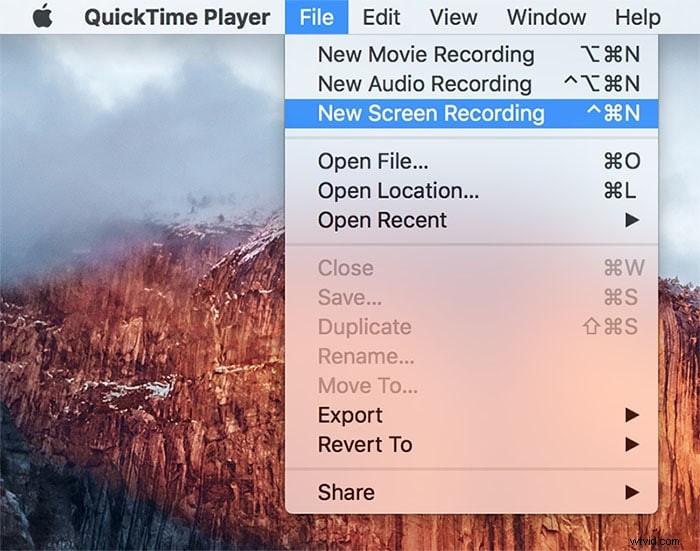
Características principales:
-
Publicado en 1991
-
Compatible con Windows y Mac.
-
Capaz de grabar video en una variedad de formatos.
-
Fácilmente disponible.
-
Diseño simple y comprensible.
-
Diseño muy básico.
-
Carece de funciones de modificación.
-
Graba videos en extensión .mov y no tiene mucha flexibilidad.
Estudio OBS
Para comenzar, veamos el software OBS con más detalle:
Una pequeña pieza de software que se puede utilizar tanto para fines comerciales como personales. Es posible transmitir en YouTube, Twitter y Facebook. Puede grabar la pantalla y agregar efectos de cursor a la grabación. Puedes grabar tu pantalla todo el tiempo que quieras. No hay marcas de agua en el video. Multicanal, multilenguaje y canal único son todas las posibilidades disponibles.
OBS está diseñado por Hugh "Jim" Bailey, y este software está disponible en Windows, Mac y Linux.
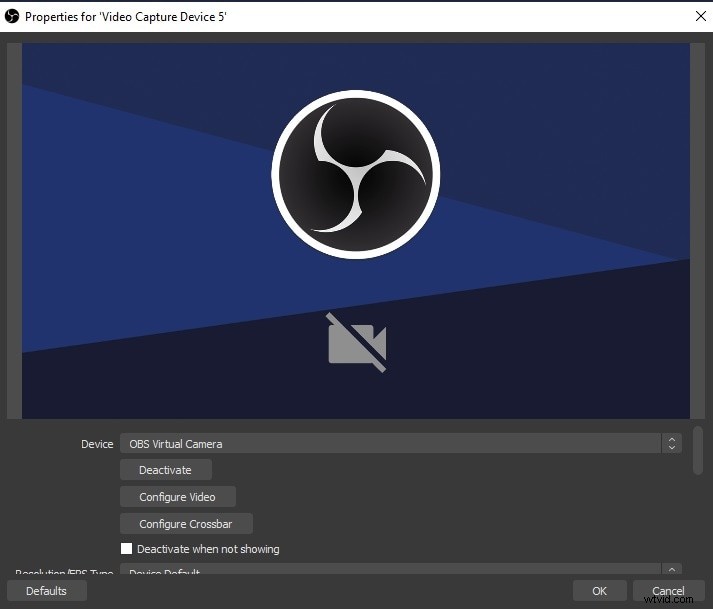
Características principales:
-
Admite la transmisión en YouTube, Twitter y Facebook.
-
Software ligero para uso comercial y no comercial.
-
Tiene la capacidad de grabar la pantalla con efectos de cursor.
-
Te permite grabar tu pantalla indefinidamente.
-
No aplica marcas de agua en el video, por lo que se eliminó.
-
Incluye opciones para multicanal, multilenguaje y canal único.
-
La aplicación en su conjunto no es gratuita.
-
No hay detección de pantalla.
Ccamtasia
Camtasia es un software de TechSmith para crear y grabar tutoriales en video y presentaciones mediante un screencast o un complemento de grabación directa que se usa principalmente con PowerPoint.
Se pueden realizar otros tipos de grabaciones multimedia al mismo tiempo o más tarde. Camtasia está disponible por $249.00 como compra única.
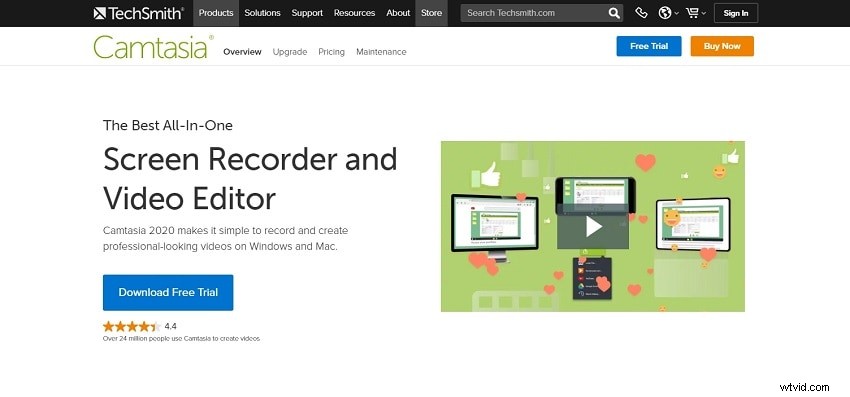
Características principales:
-
Camtasia está diseñado para principiantes en la edición de videos, con una configuración limpia y una interfaz de usuario simple.
-
Con la mejor función de grabación de pantalla, Camtasia supera a la competencia.
-
Sus efectos de cursor, por otro lado, son espectaculares.
-
Camtasia tiene cuestionarios interactivos para agregar los comentarios cruciales del usuario.
-
Tiene una amplia gama de bibliotecas.
-
También es compatible con Android e iOS.
-
Los efectos integrados de Camtasia son, en general, mínimos.
-
La versión completa del software no es gratuita.
Captura de Logitech
Es una grabadora de pantalla todo en uno y ayuda a grabar videos desde la cámara web. Le permite grabar desde varias y múltiples fuentes.
Esta herramienta de software está disponible en Android, Windows y Mac. Y le permite modificar en un entorno de servicio rápido.
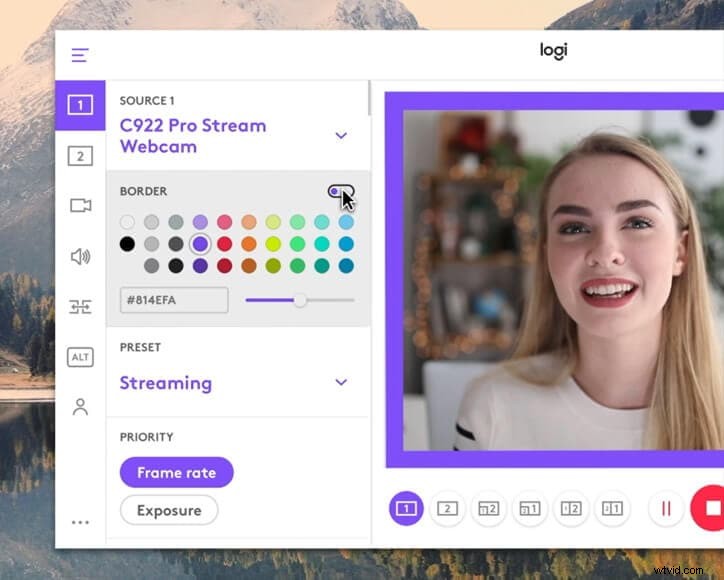
Características principales:
-
Logitech Capture te permite grabar simultáneamente desde dos cámaras web.
-
Si está filmando videos solo con el objetivo de distribuirlos en línea, puede hacerlo en 9:16 minutos (modo vertical).
-
Logitech también es una excelente opción de cámara para plataformas de transmisión en vivo como YouTube, Facebook Live y Twitch.
-
Puede modificar el nombre de pantalla y los mensajes con una variedad de fuentes, estilos y fondos.
-
Para personalizar el video, puede aplicar una variedad de efectos como filtros, transiciones e incluso bordes personalizados.
-
Permite diferentes vistas de cámara y resolución de grabación.
-
Esta herramienta no tiene detección de pantalla.
-
La detección de ojo de pez está ausente.
Clipchamp
Clipchamp es una empresa con sede en Australia, pero sus servicios están disponibles en todo el mundo. Esta herramienta de grabación web ofrece una variedad de opciones a su usuario con respecto a la grabación y edición de videos.
Clipchamp tiene un diseño muy fácil de usar y una extensa biblioteca, con suites de texto, coloreado y edición. Su diseño simple permite que un tyro también funcione de manera efectiva sin ningún tipo de supervisión.
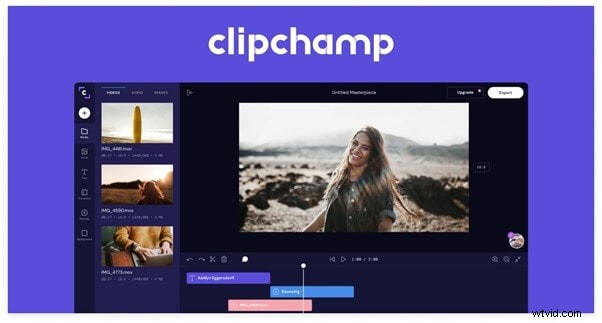
Características principales:
-
Precio muy bajo.
Una amplia gama de plantillas disponibles para una edición eficaz.
-
Una extensa biblioteca de videos y audio está disponible para personas con todo tipo de imaginación.
-
Proporciona un entorno flexible y mejorado especialmente para la edición de videos.
-
Las herramientas de compresión, conversión y recopilación están disponibles.
-
Se pueden procesar videos en todos los formatos.
-
El paquete completo no es gratis.
-
El seguimiento de audio independiente no está disponible.
Captura de video de debut
También es un grabador de pantalla, que también se puede usar para grabar videos desde la cámara web. Esta grabadora de video viene con un conjunto diverso de operaciones de video.
La captura de video de debut está disponible tanto en Windows como en Mac, su versión no profesional es gratuita y no requiere registro.
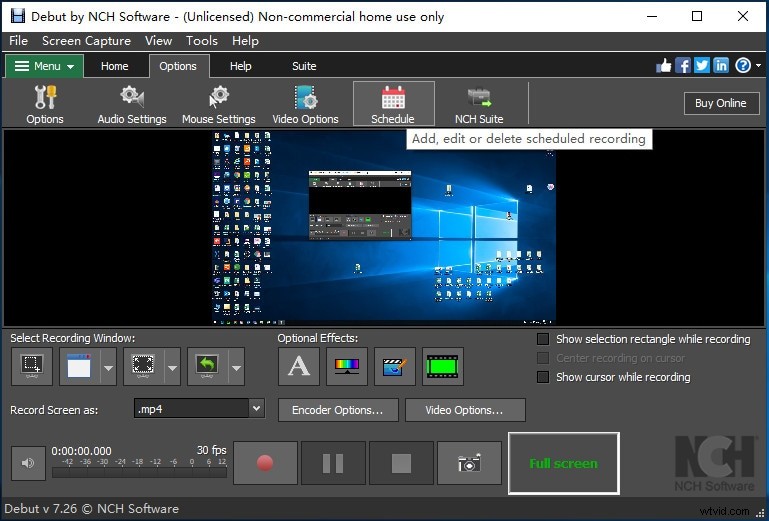
Características principales:
-
Ofrece la opción de superposición de cámara web.
-
Le da la opción de subtitular sus videos grabados.
-
Tiene una forma interesante de ajustar el color.
-
Está equipado con una ventana de opciones de video muy flexible, que permite modificar los parámetros de video.
-
Le permite grabar solo un área específica en la pantalla.
-
El seguimiento del mouse funciona muy bien y sin problemas.
-
Los formatos de video más antiguos no son compatibles.
-
La versión premium es bastante costosa.
Expertos en Rex
El grabador de pantalla EaseUS RecExperts es un potente software de grabación de pantalla con muchas funciones para generar grabaciones de aspecto profesional, lo cual es ideal por estos motivos.
Esta aplicación única es una herramienta de grabación de pantalla multifuncional. En Mac y Windows, puede grabar la pantalla completa, una pantalla seleccionada o una cámara web, según sus necesidades.
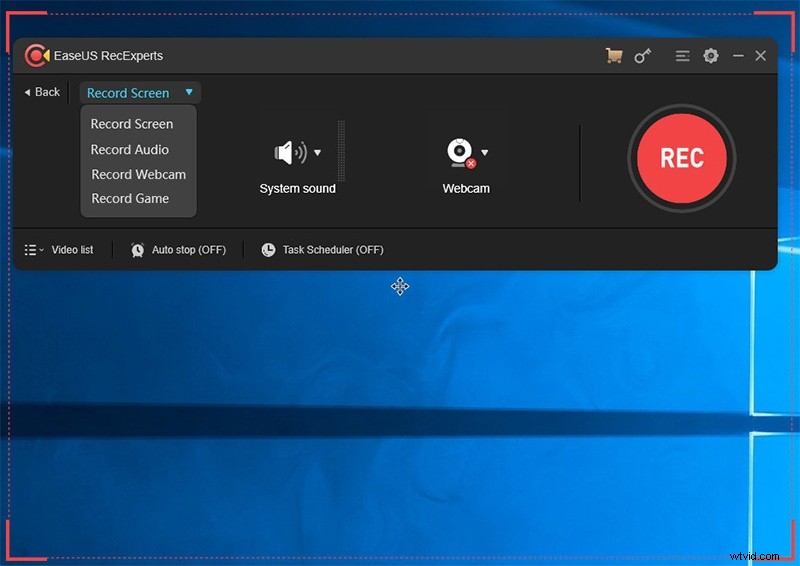
Características principales:
-
Con configuraciones personalizables, es posible capturar cualquier parte de la pantalla de una PC.
-
Se pueden grabar la pantalla, la cámara web, el audio y el juego.
-
Mientras graba, tiene fantásticas opciones para agregar líneas, palabras y flechas.
-
Las funciones incluyen reducción de la duración del video, marcas de agua y una edición mucho más compleja.
-
Proporciona funciones para mejorar el audio al reducir el ruido de fondo.
-
Capacidad para comprimir grabaciones sin comprometer la calidad del video Capacidad para guardar archivos grabados en diez formatos diferentes.
-
El software puede ser bastante costoso.
-
La prueba gratuita solo le permite grabar dos minutos de video y agrega una marca de agua a sus películas.
Juguete de cámara web
El juguete de la cámara web es mejor conocido por su captura con un solo clic y simplemente por hacer la tarea como se le pide. Es la grabadora web más sencilla y directa de esta lista.
Tiene un sitio web listo para usar, que puede visitar y ser tratado con una grabadora lista para usar a solo 1 clic de distancia.
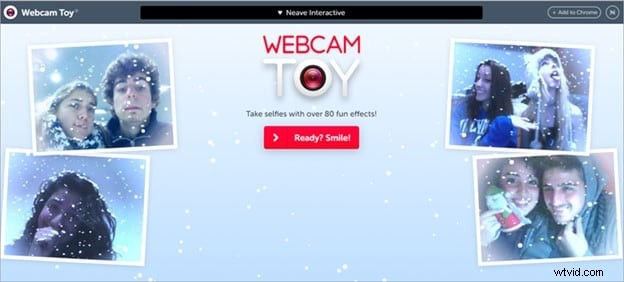
Características principales:
-
Captura una imagen rápida.
-
Está integrado con el navegador.
-
Sin necesidad de instalación innecesaria.
-
Software listo para usar, simplemente visitando el sitio web.
-
Funciona en todos los diferentes sistemas operativos.
-
Gratis y fácil de usar.
-
Para ser utilizado como un capturador de pantalla de rutina.
-
No hay herramientas de edición disponibles, solo chat de video simple y simple.
Camoide web
Software simple y fácil de usar para captura de pantalla y grabación de video. Y para una aplicación gratuita, hace todo lo que un usuario puede pedir.
Captura imágenes de escritorio y puede ofrecer servicios de transmisión en vivo. Aunque es simple, tiene lo que se necesita para hacer el trabajo.
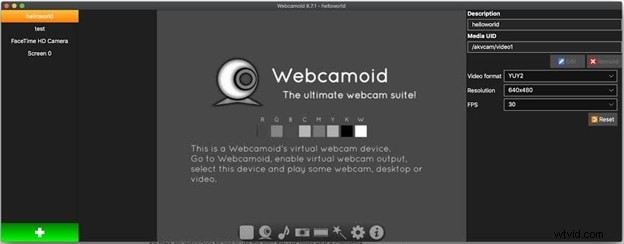
Características principales:
-
Interfaz sencilla.
-
Se utiliza para capturar el escritorio.
-
Tiene herramientas para editar video y audio.
-
Se puede usar para transmisiones en vivo y videoconferencias.
-
Sorprendentemente, tiene una gama muy amplia de herramientas/funciones para modificar tus videos y audio.
-
Tiene la capacidad de mejorar el contenido de audio y video.
-
Software gratuito, por lo que no puedo quejarme, pero a veces es un poco lento.
-
Faltan algunas herramientas en comparación con otras grabadoras.
Para concluir mi artículo, diría que hay muchas grabadoras de video excelentes disponibles en el mercado, cada una con su propio conjunto único de herramientas y hermosos diseños para enamorar y tentar al usuario a explorar su imaginación. Todas estas herramientas son geniales para usar, tanto con dispositivos Windows como Mac. ¿Y cuál instalar? Sólo puede ser respondida por el usuario. Porque dependiendo de la naturaleza del proyecto o la perspectiva, cualquiera de estas aplicaciones puede ser la mejor herramienta para la grabación de video.
